كيفية التقاط لقطات الشاشة في ويندوز Windows 11
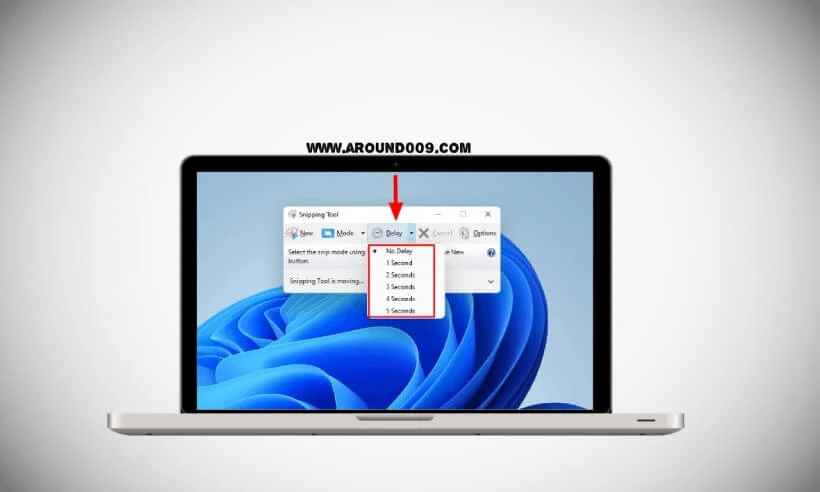
العديد منا من يستخدم لقطات الشاشة "سكرين شوت" يومياً وبالتالي من المهم معرفة كيفية إلتقاط صورة للشاشة لويندوز 11 الجديد والذي تم إطلاقه حديثاً ولذلك سنوضع بعض الطرق التي من خلالها ستتعرف على كيفية عمل سكرين شوت على ويندوز 11 Windows الجديد وعاداً ما نستخدم تلك اللقطات لإرسالها لشخص ما أو عند ظهور مشكلة في لعبة او برنامج ولا نعرف كيفية حلك تل المشكلة نقوم بإتخاذ سكرين شوت للمشكلة وإرسالها الى شخصٍ ما لمعرفة الحل وهناك من يستخدمها للعمل والعديد من الإستخدامات الآخرى لتلك اللقاط من الشاشة وفي هذا التقرير البسيط سنتعرف على كيفية أخذ سكرين شوت على ويندوز 11.
على الرغم من ان هناك العديد من الطرق والتطبيقات التي تقدم تلك الميزة، إلا أننا قم بجمع أسهل الطرق لتقديمها إليكم دون الحاجة الى تنزيل تطبيقات أو أدوات خارجية وإستهلاك مساحة على جهازك، ومن خلال تلك الطرق التي سنعرضها عليك ستتمكن من تحديد الحجم المطلوب لتلك اللقطة بسهولة بالإضافة الى امكانية اختيار تنسيق الصورة عندما تقوم بإلتقاطها وحفظها على جهازك الكمبيوتر وسنقوم بإستخدام بعض الأدوات الموجودة فعلياً على جهازك لتنفيذ تلك اللقطات على ويندوز 11 الحديث.
كيفية اخذ لقطة شاشة على ويندوز 11 باستخدام اختصارات لوحة المفاتيح
هناك بعض الإختصارات التي يمكنك إدخالها على جهازك للحصول على لقطة شاشة بعدة نقرات فقط بدلاً من تحميل تطبيقات وبرامج خارجية، لذلك من خلال الضغط على مفتاح PrtSc المتواجد على الكيبورد الخاص بك (أعلى لوحة المفاتيح) ستتمكن من الحصول تلقائياً على لقطة شاشة كاملة لشاشة الجهاز وبالتالي إن قمت بالذهاب الى ملف ما أو محادثة بينك وبين شخص آخر وقمت بالضغط على زر "لصق" سيتم إرسال أو لصق الصورة الذي تم إلتقاطها تلقائياً عندما قمت بالضغط على زر PrtSc. أو بطريقة آخرى اذهب الى أي مكان على جهازك الكمبيوتر واضغط على زر Ctrl+V وسيتم لصق الصورة في الملف الذي قمت بفتحه.

استخدم مفتاح Alt و PrtSc
إذا كنت ترغب في التقاط لقطة شاشة للنافذة النشطة فقط على شاشتك، فيمكنك القيام بذلك عن طريق الضغط على أزرار Alt و PrtScn في نفس الوقت وإن قمت بالضغط على الزرين بشكل منفصل لن يتم إتخاذ أي لقطة شاشة حينها. الآن لعرض لقطة شاشة Windows 11 وحفظها ، ما عليك سوى فتح Microsoft Paint. والصق لقطة الشاشة بداخلها بالضغط على مفتاح Ctrl والحرف V. يمكنك الآن حفظ لقطة الشاشة بأي تنسيق مثل png أو jpg. أو إذا كنت ترغب في مشاركته مع شخص ما ، فيمكنك أيضًا لصقه هناك مباشرةً دون الحاجة إلى حفظه.
استخدم مفتاح Windows ومفتاح PrtSc
من خلال هذين الزرين سيتم إلتقاط الشاشة الحالية تلقائياً بدون أي تدخل يدوي ولكن في تلك الطريقة لن تتمكن من تحديد تنسيق الصورة أو حجمها ولكن سيتم التقاط الشاشة كاملة بجميع حوافها ونوافذها والاختلاف بين تلك الطريقتين أن هذه الطريقة سيتم حفظ الصورة بشكل تلقائي في ملف متواجد في مكتبة الصور بإسم سكرين شوتس.
كيفية عمل سكرين شوت على Windows 11 باستخدام أدوات
هناك العديد من مستخدمي أجهزة الكمبيوتر يفقدون بعض الأزرار على لوحة المفاتيح الخاصة بهم، والبعض قد يتصفح الكمبيوتر بدون لوحة مفاتيح من الأصل، لذلك لا تقلق هناك بعض الأدوات المتواجدة على جهازك والتي يمكنك إستخدامها لإلتقاط سكرين شوت بسهولة وبنقرة واحدة دون الحاجة الى برامج أو لوحة مفاتيح.
استخدم أداة القصاصة والرسم
لا تحتاج إلى استخدام أي برنامج التقاط شاشة تابع لجهة خارجية لنظام التشغيل Windows 11 عندما توفر لك Microsoft أفضل الأدوات لالتقاط لقطات الشاشة. باستخدام أداة Snip and Sketch، يمكنك بسهولة التقاط أي جزء من الشاشة تريده. يمكنك العثور على التطبيق في قائمة ابدأ أو يمكنك استخدام مجموعة مفاتيح الاختصار لفتحه بالضغط على مفتاح Windows + مفتاح Shift + مفتاح S. يمكنك الآن تحديد أي جزء من الشاشة وسيتم حفظه في الحافظة.

استخدم أداة القص Snipping
إن تلك الاداة متوفرة على جميع إصدارات ويندوز بشكل تلقائي، لذلك قم بالذهاب الى أبدأ وأبحث عن أداة بإسك "Snipping Tool" واضغط عليها وأجعلها مثبتة على شريط المهام بالأسفل، حتى تصل اليها بشكل اسرع عندما تريد التقاط صورة للشاشة وهي عبارة عن أداة بسيطة يمكنك تحديد الحجم الذي تريد تصويره بالإضافة الى بعض الإعدادات الرائعة في أداة القص.

أقرأ أيضاً : كيفية تحميل خلفيات ويندوز 11 Windows بدقة عالية
